เกม Condor อาจประสบปัญหา เช่น ข้อขัดข้องและการเชื่อมต่อขาดหายเมื่อทำงาน ส่วนใหญ่สามารถแก้ไขได้โดยการเข้าสู่ระบบอีกครั้งหรือซ่อมแซมไฟล์ทรัพยากรผ่านเครื่องมือตัวเรียกใช้งาน หากปัญหาไม่สามารถแก้ไขได้ คุณสามารถดาวน์โหลดเกมใหม่ได้ ในบางกรณี จำเป็นต้องตั้งค่าคุณสมบัติการดาวน์โหลด ไดรเวอร์หรือไฟล์ที่ระบุสามารถแก้ไขได้
1. ข้อความแจ้ง "การเชื่อมต่อล้มเหลว โปรดตรวจสอบเครือข่าย" ปรากฏบนหน้าตัวเรียกใช้งาน
วิธีแก้ไข: ตรวจสอบการตั้งค่าเครือข่ายท้องถิ่น
รวมถึง *, พร็อกซี (Start-Settings-Network และ Internet-Proxy), ไฟล์โฮสต์ ฯลฯ (คุณสามารถตรวจสอบได้ว่า * ได้ขัดขวางการเชื่อมต่อเครือข่ายของ "The Condor") หรือไม่
(1) การตรวจสอบตัวแทน

(2) ตรวจสอบและทำความสะอาด
1. กดคีย์ผสม "Win+R" เพื่อเปิด Run พิมพ์: %SystemRoot%system32driversetc แล้วคลิก OK เพื่อเปิดโฟลเดอร์

② ลบไฟล์ “hosts” ในโฟลเดอร์

3.ป้อน “cmd” ในคำสั่ง run บนเมนู start

④ป้อนในกล่องพร้อมท์คำสั่ง: ipconfig /flushdns แล้วกด Enter เพื่อล้างแคช DNS หลังจากการทำความสะอาดเสร็จสิ้น ให้รีสตาร์ทคอมพิวเตอร์

2. หลังจากคลิก ปุ่ม "เริ่มเกม" โปรแกรมเกมจะไม่ตอบสนองและไม่สามารถเริ่มเกมได้
สารละลาย:
(1) โปรดยืนยันว่ามีการติดตั้งซอฟต์แวร์ป้องกันไวรัสในเครื่องหรือไม่ และยืนยันว่าไฟล์ที่เกี่ยวข้องในเส้นทางการติดตั้งถูกดักจับโดยซอฟต์แวร์ป้องกันไวรัสหรือไม่ หากถูกดักจับ โปรดลองยกเลิกการสกัดกั้นหรือเชื่อถือไฟล์นั้น หรือออกจากซอฟต์แวร์ป้องกันไวรัสแล้วเปิดเกมใหม่
(2) คุณสามารถลองเปิดไฟล์ " gest_launcher.exe " ในไดเร็กทอรีการติดตั้งเกมได้ เส้นทางไฟล์เริ่มต้นของไฟล์นี้คือ: "Installation PathgestLauncher"
3. ในระหว่างกระบวนการดาวน์โหลดเกม ความคืบหน้า/ความเร็วในการดาวน์โหลดเป็น 0 หรือการดาวน์โหลดค้างอยู่ที่จุดใดจุดหนึ่งและไม่สามารถดาวน์โหลดต่อได้
วิธีแก้ไข: ตรวจสอบการตั้งค่าเครือข่ายท้องถิ่น
รวมถึง * พร็อกซี ฯลฯ (คุณสามารถตรวจสอบได้ว่า * ได้ขัดขวางการเชื่อมต่อเครือข่ายของ "The Condor") หรือไม่ และลองปิดเครื่องแล้วรีสตาร์ทหรือคลิกขวาเพื่อเปิด Launcher ในฐานะผู้ดูแลระบบ แล้วรีสตาร์ทหรือดาวน์โหลดต่อ ลูกค้า
4. ในระหว่างกระบวนการดาวน์โหลด ข้อความแจ้ง เช่น "ไฟล์เกมเสียหาย" หรือ "การตรวจสอบไฟล์ล้มเหลว" จะปรากฏขึ้น
สารละลาย:
(1) เพียงปฏิบัติตามคำแนะนำ
(2) หากไม่ได้ผล ให้ลองรีสตาร์ท Launcher
5. ช่วงการแสดงผลของอินเทอร์เฟซหลักของตัวเรียกใช้งานผิดปกติ
หากอินเทอร์เฟซตัวเรียกใช้งานเกินพื้นที่จอภาพ อินเทอร์เฟซเกมจะแสดงไม่สมบูรณ์
สารละลาย:
คุณสามารถกลับไปที่เดสก์ท็อปได้โดยคลิกขวาที่ไอคอนเดสก์ท็อป "Condor Shooting" เลือก "Properties" และเลือก [ ความเข้ากันได้ ] - [ เปลี่ยนการตั้งค่า DPI สูง ] ทำเครื่องหมายที่ [ แทนที่พฤติกรรมการปรับขนาด DPI สูง ] และเลือก [แอปพลิเคชัน] ใน กล่องแบบเลื่อนลง คลิก "ตกลง" และรีสตาร์ทตัวเรียกใช้งานเพื่อคืนค่าช่วงการแสดงผลปกติ

หรือคุณสามารถลองแก้ไขการกำหนดค่าการปรับขนาดของหน้าจอดั้งเดิมของคุณได้ บนเดสก์ท็อป คลิกขวาที่เมาส์ เปิดการตั้งค่าการแสดงผล และ ปรับการซูมเป็น 100%


6. เมื่อคลิก "เริ่มเกม" หน้าต่างต่อไปนี้จะปรากฏขึ้น

สารละลาย:
โปรดทำเครื่องหมายในช่องเพื่อยอมรับใบอนุญาตแล้วคลิกติดตั้ง โปรแกรมนี้จะเสริม Shaoxia ด้วยส่วนประกอบที่สำคัญที่จำเป็นสำหรับการทำงานปกติของไคลเอ็นต์
หลังจากติดตั้งส่วนประกอบแล้ว โปรดคลิก "ปิด" และตัวเรียกใช้งานจะรีสตาร์ทโดยอัตโนมัติ

7. ปัญหาต่างๆ เช่น ไม่สามารถป้อนอักขระพินอินในกล่องป้อนข้อมูล หรือไม่สามารถป้อนใหม่ได้หลังจากลบอักขระแล้ว
สารละลาย:
เนื่องจากปัญหาความเข้ากันได้ของเครื่องยนต์ยังคงได้รับการจัดการ โปรด หลีกเลี่ยงการใช้วิธีป้อนข้อมูล Microsoft Pinyin และวิธีการป้อนข้อมูล Baidu เมื่อพบกล่องป้อนข้อมูลที่กำหนดให้คุณต้องป้อนเนื้อหา (เช่น การตั้งชื่อ การสนทนา ฯลฯ) ในระหว่างเกม
หากคุณพบปัญหาข้างต้นโดยไม่ได้ตั้งใจ โปรดเปลี่ยนไปใช้วิธีป้อนข้อมูลอื่นที่ไม่ใช่วิธีการป้อนข้อมูล Microsoft Pinyin และ Baidu เพื่อแก้ไขปัญหา ขอแนะนำให้ใช้วิธีการป้อนข้อมูล Sogou
8. เมื่อติดตั้ง Launcher ข้อความที่อ่านไม่ออกจะปรากฏขึ้น

สารละลาย:
ปัญหาภาษาของระบบ จำเป็นต้องเปลี่ยนเป็น ภาษาจีน


9. ไม่สามารถบันทึกไฟล์ได้

สารละลาย:
อาจเป็นไปได้ว่าฮาร์ดดิสก์เสียหาย เช่น ฮาร์ดดิสก์เชิงกลมีเซกเตอร์เสีย คุณสามารถลองติดตั้งลงในฮาร์ดดิสก์ตัวอื่นได้ อาจมีไฟล์อยู่ คุณสามารถลองรีสตาร์ทคอมพิวเตอร์ได้
10. ค้างอยู่ที่ "กำลังเปิดโปรแกรมอัพเดต"

สารละลาย:
ไคลเอนต์เบต้าสาธารณะเข้ากันไม่ได้กับไคลเอนต์ทดสอบก่อนหน้า โปรดตรวจสอบให้แน่ใจว่าได้ลบไคลเอนต์เก่าและติดตั้งใหม่
11. ความผิดปกติในการรับข้อมูลเวอร์ชัน โปรดตรวจสอบเครือข่าย
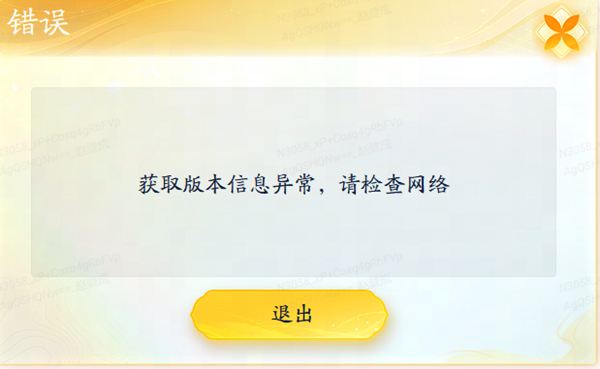
สารละลาย:
คุณสามารถตรวจสอบเครือข่ายได้ โดยทั่วไป ข้อผิดพลาดนี้หมายความว่าเกมไม่สามารถเข้าถึงเครือข่ายได้ คุณสามารถตรวจสอบได้ว่าถูกบล็อกโดยไฟร์วอลล์หรือซอฟต์แวร์ป้องกันไวรัส